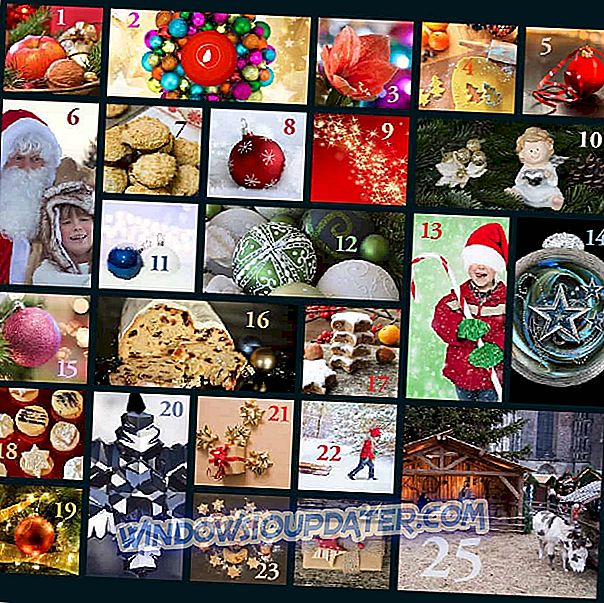SOLVED: Xbox One बाहरी HDD को पहचानने में विफल रहता है
- प्रारंभिक कदम
- शक्ति चक्र अपने सांत्वना
- सुनिश्चित करें कि आपका बाहरी मीडिया भंडारण Xbox One की आवश्यकताओं को पूरा करता है
- अपने Xbox एक को अपडेट करें
- भंडारण के लिए बिजली प्रबंधन को समायोजित करें
- Xbox One ऑपरेटिंग सिस्टम को रीसेट करें
Xbox One Microsoft की 8 वीं पीढ़ी का वीडियोगेम कंसोल है और मूल Xbox और Xbox 360 पर अनुवर्ती है।
कंसोल हर गेम को पूरी तरह से हार्ड ड्राइव में स्थापित करता है, लेकिन कुछ गेम बहुत बड़े पैमाने पर हो सकते हैं, और वे 500 जीबी की हार्ड ड्राइव को बहुत तेज भर सकते हैं। शुक्र है, आप अतिरिक्त हार्ड स्टोरेज के लिए एक्सटर्नल हार्ड ड्राइव खरीद सकते हैं और इसे एक्सबॉक्स वन से जोड़ सकते हैं।
कभी-कभी ऐसा हो सकता है कि आपका Xbox One बाहरी ड्राइव को पहचान नहीं पाएगा। यदि आप इस स्थिति में हैं और आप समाधान खोज रहे हैं, तो इस लेख को पढ़ने के लिए सीखते रहें कि आप इसे कैसे ठीक कर सकते हैं।
एक्सबॉक्स वन द्वारा मान्यता प्राप्त बाहरी ड्राइव को ठीक करने के लिए कदम
समाधान 1: प्रारंभिक चरण
कुछ चीजें हैं जो आपको पहले कोशिश करनी चाहिए। वे बहुत सरल और सहज समाधान हैं, लेकिन वे आपको बहुत परेशानी से बचा सकते हैं:
- अपने Xbox One को पुनरारंभ करें क्योंकि यह एक त्वरित फ़िक्स है जो आमतौर पर कई मामलों में मदद करता है
- अपने बाहरी संग्रहण उपकरण को निकालें और पुन: कनेक्ट करें
- अपने एक्सबॉक्स वन कंसोल पर अपने बाहरी स्टोरेज डिवाइस को एक अलग यूएसबी पोर्ट से कनेक्ट करें
- अपने कंप्यूटर पर बाहरी हार्ड ड्राइव की जाँच करें कि क्या यह मान्यता प्राप्त है।
समाधान 2: पावर साइकल अपने कंसोल
एक अन्य सुझाव एक कठिन शक्ति चक्र प्रदर्शन करना है:
- लगभग 10 सेकंड के लिए कंसोल के सामने Xbox बटन दबाकर अपने कंसोल को बंद करें। कंसोल बंद हो जाएगा।
- कंसोल पर Xbox बटन दबाकर या अपने नियंत्रक पर Xbox बटन दबाकर अपना कंसोल वापस चालू करें
नोट : यदि आप कंसोल को पुनरारंभ करते समय हरे बूट-अप एनीमेशन नहीं देखते हैं, तो ऊपर वर्णित चरणों को दोहराएं। सुनिश्चित करें कि आप पावर बटन को तब तक दबाए रखें जब तक कंसोल पूरी तरह से बंद न हो जाए।
- संबंधित : फिक्स: धीमी Xbox एक खेल डाउनलोड
समाधान 3: Xbox One HDD आवश्यकताओं की जाँच करें
निर्माता के अनुसार, एक्सबॉक्स वन से गेम और ऐप्स को बचाने के लिए बाहरी स्टोरेज ड्राइव के लिए, इसे नीचे बताई गई आवश्यकताओं को पूरा करना होगा:
- यह USB 3.0 कनेक्शन का उपयोग करता है। यदि आप USB हब का उपयोग कर रहे हैं, तो हब भी USB 3.0 या बाद का होना चाहिए।
- इसमें 256 जीबी या बड़ी स्टोरेज क्षमता है।
- इसका एक विभाजन है।
- एक ही समय में तीन से अधिक स्टोरेज डिवाइस कंसोल से नहीं जुड़े हैं।
यदि कुछ आवश्यकताओं को पूरा नहीं किया जाता है, तो कम से कम आप जानते हैं कि यह एक हार्डवेयर समस्या है।
समाधान 4: अपने Xbox One को अपडेट करें
यह संभव हो सकता है कि आपके Xbox One के लिए हाल के अपडेट लंबित हों। आप अपने बाह्य संग्रहण का पता लगाने के लिए अपने कंसोल के लिए अपने फर्मवेयर को मैन्युअल रूप से अपडेट कर सकते हैं। अपना कंसोल अपडेट करने के लिए, कृपया नीचे वर्णित चरणों का पालन करें:
- गाइड खोलने के लिए Xbox बटन दबाएं
- सिस्टम का चयन करें और सेटिंग्स पर जाएं
- सिस्टम चुनें और फिर अपडेट पर जाएं
- यदि आप अपडेट को उपलब्ध देखते हैं, तो आपको इसे इंस्टॉल करने की आवश्यकता है
आपके द्वारा अद्यतन स्थापित करने के बाद, सेटिंग पर वापस जाएं, सिस्टम चुनें और फिर संग्रहण करें और जांचें कि आपका डिवाइस सूची में दिखाई देता है या नहीं।
समाधान 5: भंडारण के लिए बिजली प्रबंधन को समायोजित करें
एक और अच्छा सुझाव है कि आप अपनी पावर सेटिंग की जांच करें। ऐसा करने के क्रम में:
- गाइड को खोलने और सिस्टम का चयन करने के लिए Xbox बटन दबाएं
- सेटिंग्स में जाएं और पावर और स्टार्टअप चुनें
- पावर मोड और स्टार्टअप का चयन करें और सुनिश्चित करें कि आपका पावर मोड इंस्टेंट-ऑन पर सेट है
- विकल्प को रद्द करें जब Xbox बंद हो, तो संग्रहण बंद करें
समाधान 6: Xbox One ऑपरेटिंग सिस्टम को रीसेट करें
आपके कंसोल के ऑपरेटिंग सिस्टम के साथ कोई समस्या हो सकती है इसलिए Xbox One बाहरी संग्रहण को नहीं पहचानेगा। रीसेट आपके गेम या ऐप को डिलीट किए बिना किया जा सकता है। ऐसा करने के क्रम में:
- गाइड को खोलने और सेटिंग्स का चयन करने के लिए Xbox बटन दबाएं
- सभी सेटिंग्स का चयन करें और फिर सिस्टम चुनें
- कंसोल जानकारी और अपडेट पर जाएं और चुनें

- जब आपसे पूछा जाए कि क्या आप अपना कंसोल रीसेट करना चाहते हैं, तो रीसेट का चयन करें और मेरे गेम और एप्लिकेशन रखें । इस प्रकार, ऑपरेटिंग सिस्टम आपके गेम या एप्लिकेशन को हटाए बिना संभावित रूप से दूषित डेटा को हटा देगा
हमें उम्मीद है कि ऊपर दिए गए समाधानों ने आपकी समस्या को हल करने में मदद की और आपके Xbox One ने आपकी बाहरी हार्ड ड्राइव का पता लगाया। उम्मीद है, अब आपके पास अपने खेल को बचाने के लिए अधिक स्थान है।
यदि आपके पास अन्य सुझाव या समाधान हैं, तो हमें नीचे टिप्पणी अनुभाग में बताएं।